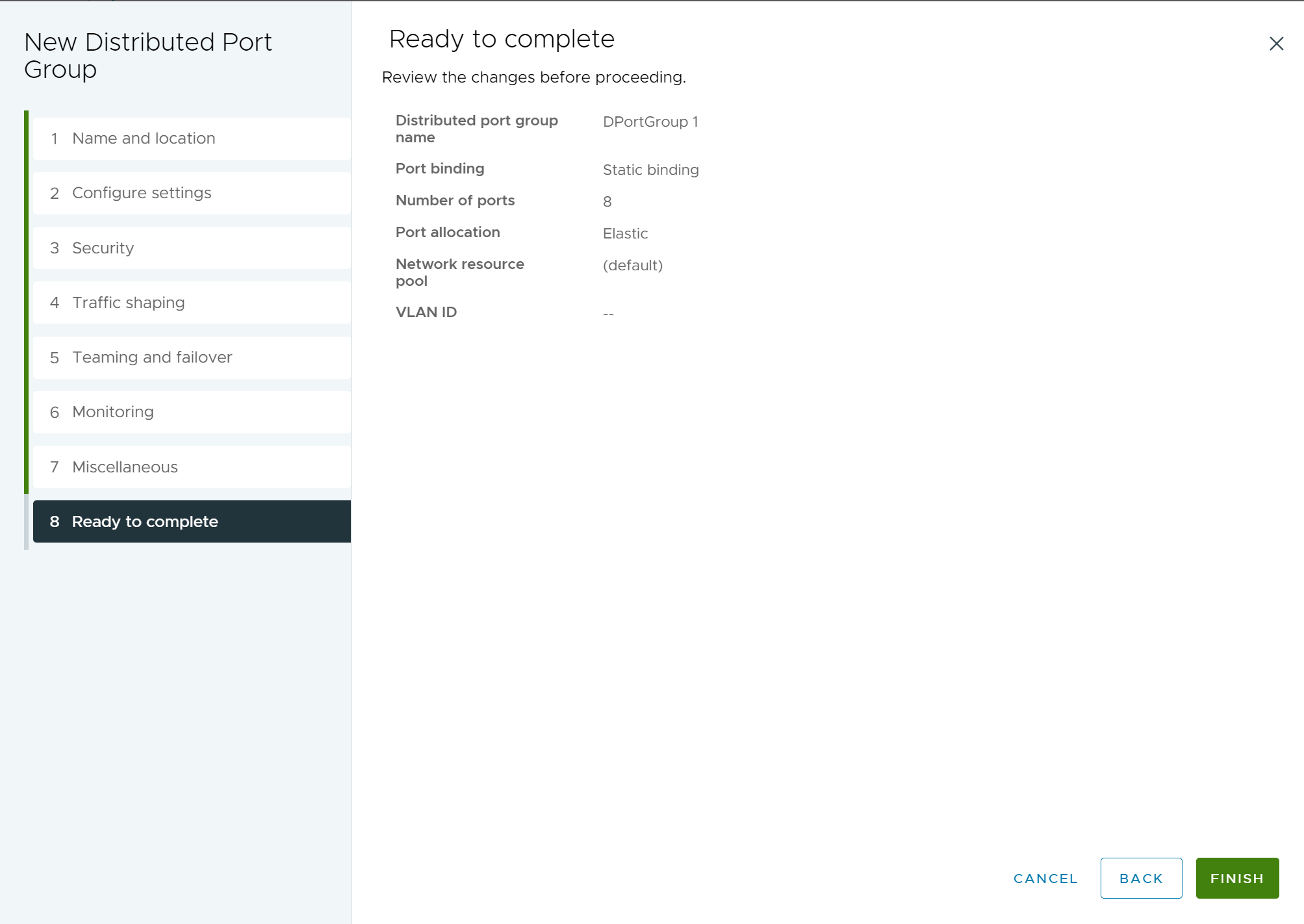仮想マシン用の Distributed Switch ネットワークを作成して VMkernel アダプタを関連付け、分散ポート グループを vSphere Distributed Switch に追加する方法について説明します。
手順
- vSphere Client のホーム画面で、[ネットワーク] をクリックし、Distributed Switch に移動します。
- Distributed Switch を右クリックして、[分散ポート グループ] > [新規分散ポート グループ] を選択します。
- [名前と場所] ページで、新規分散ポート グループの名前を入力するか、生成された名前を受け入れて、[次へ] をクリックします。
図 1. 新規分散ポート グループ - 名前と場所
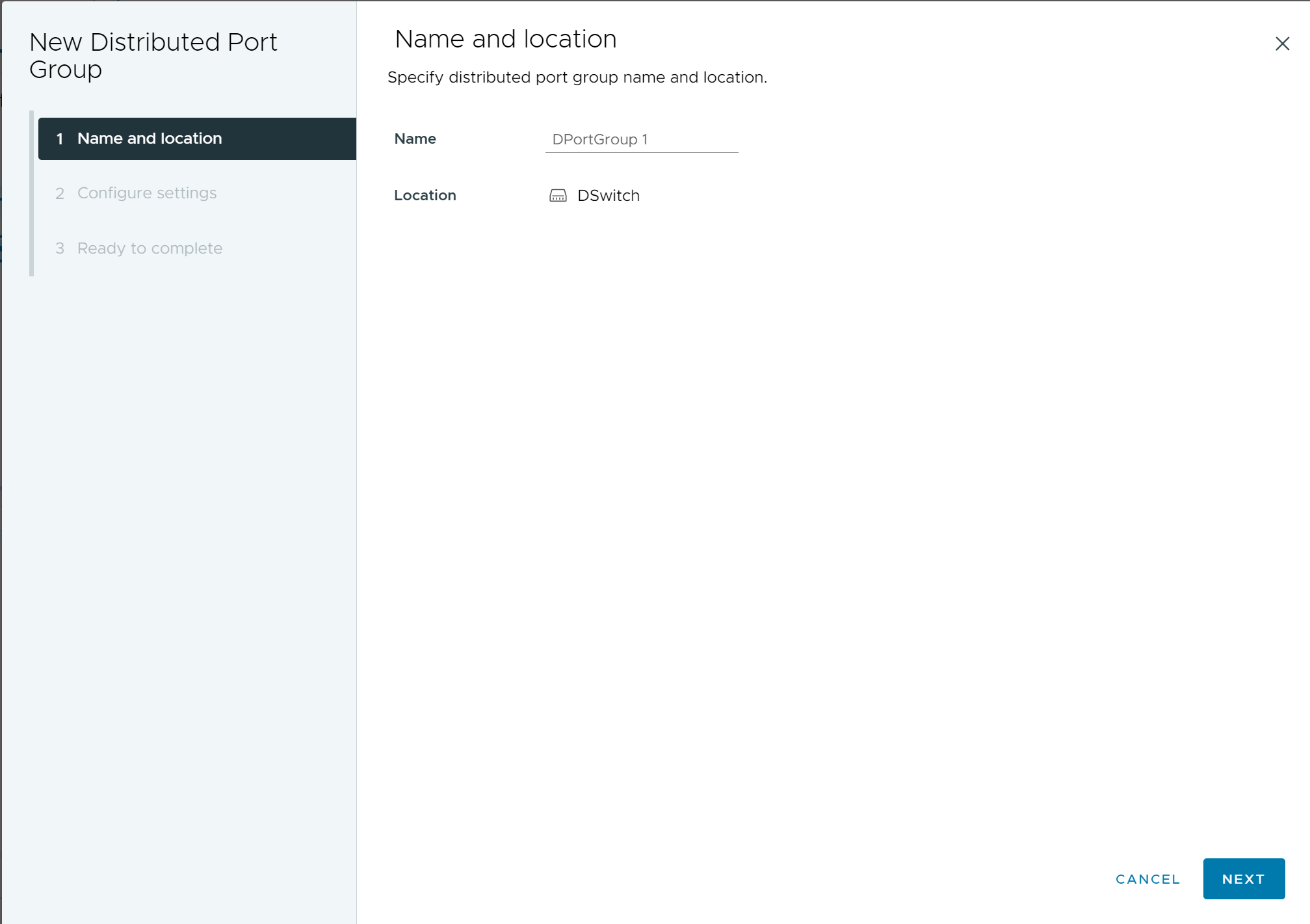
- [設定の構成] ページで、新規分散ポート グループの全般プロパティを設定します。
設定 説明 ポート バインド この分散ポート グループに接続された仮想マシンに割り当てるポートを選択します。- [静的バインド]: 仮想マシンが分散ポート グループに接続されるときに仮想マシンにポートを割り当てます。
- [短期 - バインドなし]: ポートのバインドを行いません。ホストに接続されている場合でも、短期のポート バインドで仮想マシンを分散ポート グループに割り当てることができます。
ポートの割り当て - [弾性]:デフォルトのポート数は 8 個です。すべてのポートが割り当てられたら、新しい 8 組のポートが作成されます。
- [固定]: デフォルトのポート数は 8 個に設定されています。すべてのポートが割り当てられると、追加のポートは作成されません。
ポート数 分散ポート グループのポート数を入力します。 ネットワーク リソース プール 新規分散ポート グループをユーザー定義のネットワーク リソース プールに割り当てるには、ドロップダウン メニューを使用します。ネットワーク リソース プールを作成していない場合、このメニューは空です。 注: ネットワーク オフロードが有効な場合、ネットワーク リソース プールを割り当てることはできません。VLAN VLAN トラフィックのフィルタリングとマーキングのタイプを指定するには、 [VLAN タイプ] ドロップダウン メニューを使用します。- [なし]: VLAN を使用しません。外部スイッチ タギングを使用している場合は、[なし] を選択します。
- [VLAN]:[VLAN ID] テキスト ボックスに、仮想スイッチ タギング用の値を 1 ~ 4,094 の範囲で入力します。
- [VLAN トランク]: VLAN トランク範囲を入力します。
ID を含む VLAN トラフィックをゲスト OS に渡します。コンマ区切りリストを使用して複数の範囲や個々の VLAN を設定できます。例:1702-1705, 1848-1849
仮想ゲスト タギングの場合はこのオプションを使用します。
- [プライベート VLAN]:トラフィックと、Distributed Switch で作成されたプライベート VLAN を関連付けます。プライベート VLAN を作成していない場合、このメニューは空です。
詳細 新規分散ポート グループのポリシー構成をカスタマイズするには、このチェック ボックスを選択します。 図 2. 新規分散ポート グループ - 設定の構成
![新規ポート グループの [全般] プロパティ](images/GUID-CD1525CD-0417-4996-A718-FC1A0938ED81-high.png)
- [次へ] をクリックします。
- (オプション) [セキュリティ] ページで、セキュリティ例外を編集し、[次へ] をクリックします。
設定 説明 無差別モード - [拒否]: ゲスト OS からアダプタを無差別モードで配置しても、他の仮想マシン用のフレームは受信しません。
- [承諾]:ゲスト OS からアダプタを無差別モードで配置すると、スイッチは、アダプタが接続されているポートでアクティブな VLAN ポリシーに従い、スイッチを通過する全フレームの受信をゲスト アダプタに許可します。
ファイアウォール、ポート スキャナ、侵入検知システムなどは、無差別モードで動作する必要があります。
MAC アドレス変更 MAC アドレス変更機能を使用すると、仮想マシンの MAC アドレスを変更できます。仮想マシンがポートに接続している場合、管理コマンドを実行して vNIC の MAC アドレスを変更し、その vNIC 上でトラフィックの送受信ができます。
- [拒否]:このオプションを [拒否] に設定し、ゲスト OS がアダプタの MAC アドレスを .vmx 構成ファイル内のアドレスとは異なる値に変更すると、スイッチは仮想マシン アダプタへのすべての受信フレームをドロップします。
ゲスト OS が MAC アドレスを元に戻すと、仮想マシンはフレームを再び受信するようになります。
- [承諾]:ゲスト OS がネットワーク アダプタの MAC アドレスを変更すると、アダプタは新しいアドレスへのフレームを受信します。
偽装転送 - [拒否]:スイッチは、.vmx 構成ファイル内のソース MAC アドレスとは異なるアドレスを持つ送信フレームをすべてドロップします。
- [承諾]: スイッチはフィルタリングは実行せず、すべての送信フレームを許可します。
図 3. 新規分散ポート グループ - セキュリティ
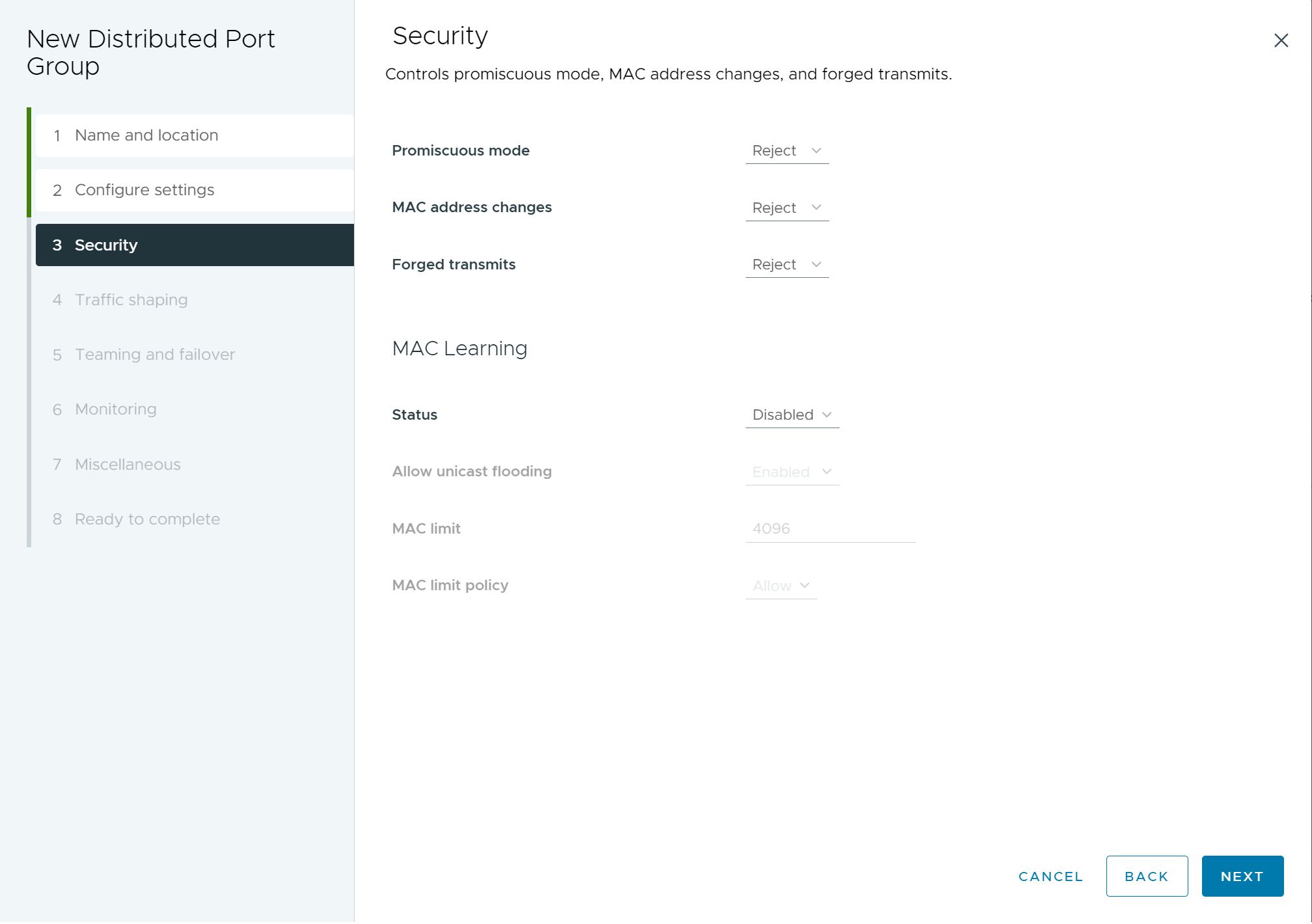
- (オプション) [セキュリティ] ページで、MAC アドレスの学習ポリシーを編集し、[次へ] をクリックします。
設定 説明 ステータス MAC 学習機能を有効または無効にします。デフォルトは無効です。 ユニキャスト フラッディングの許可 ポートが受信したパケットの宛先 MAC アドレスが不明な場合、パケットはドロップされます。不明なユニキャストのフラッドを有効にすると、ポートは、MAC アドレスの学習および不明なユニキャストのフラッドを有効にしているスイッチ上のすべてのポートに、不明なユニキャスト トラフィックをフラッドします。このプロパティは、MAC アドレスの学習が有効な場合、デフォルトで有効です。 MAC の制限 学習可能な MAC アドレスの数は設定可能です。ポートあたりの最大数は 4,096 で、これがデフォルトです。 MAC の制限ポリシー MAC の制限に達した場合のポリシー。次のオプションがあります。 - ドロップ:不明な送信元 MAC アドレスからのパケットをドロップします。この MAC アドレスへの受信パケットは、不明なユニキャストとして扱われます。ポートは、不明なユニキャストのフラッドが有効になっている場合にのみ、パケットを受信します。
- 許可:不明な送信元 MAC アドレスは学習されませんが、このアドレスからのパケットは転送されます。この MAC アドレスへの受信パケットは、不明なユニキャストとして扱われます。ポートは、不明なユニキャストのフラッドが有効になっている場合にのみ、パケットを受信します。
- (オプション) [トラフィック シェーピング] ページで、入力側トラフィック シェーピングまたは出力側トラフィック シェーピングを有効または無効にし、[次へ] をクリックします。
設定 説明 ステータス [入力側トラフィック シェーピング] または [出力側トラフィック シェーピング] を有効にした場合、この特定のポート グループに関連付けられた各仮想アダプタに割り当てるネットワーク バンド幅の量の制限を設定します。ポリシーを無効にすると、デフォルトで、物理ネットワークへの制限および障害のない接続が可能になります。 注: ネットワーク オフロード互換性が有効な場合、トラフィック シェーピング ポリシーを割り当てることはできません。平均バンド幅 この機能は、長期間にわたって平均化された、ポート全体で許容される毎秒ビット数を設定します。つまり、許容される平均的な負荷です。 ピーク バンド幅 負荷の高いトラフィックの送受信時にポート全体で許容される最大の毎秒ビット数です。これが、バースト時用の余剰分を使用しているときは常に、ポートが使用するバンド幅の上限になります。 バースト サイズ バースト時に許容する最大バイト数です。このパラメータが設定されていると、ポートは割り当てられているすべてのバンド幅を使用しない場合に、バースト ボーナスを取得できます。ポートで、[平均バンド幅] で指定されているよりも多くのバンド幅が必要になると、バースト ボーナスが使用できる場合には、一時的にデータをより高速で転送することができます。このパラメータにより、バースト ボーナスで累積可能なバイト数が上乗せされるため、より高速で転送できるようになります。 図 4. 新規分散ポート グループ - トラフィック シェーピング
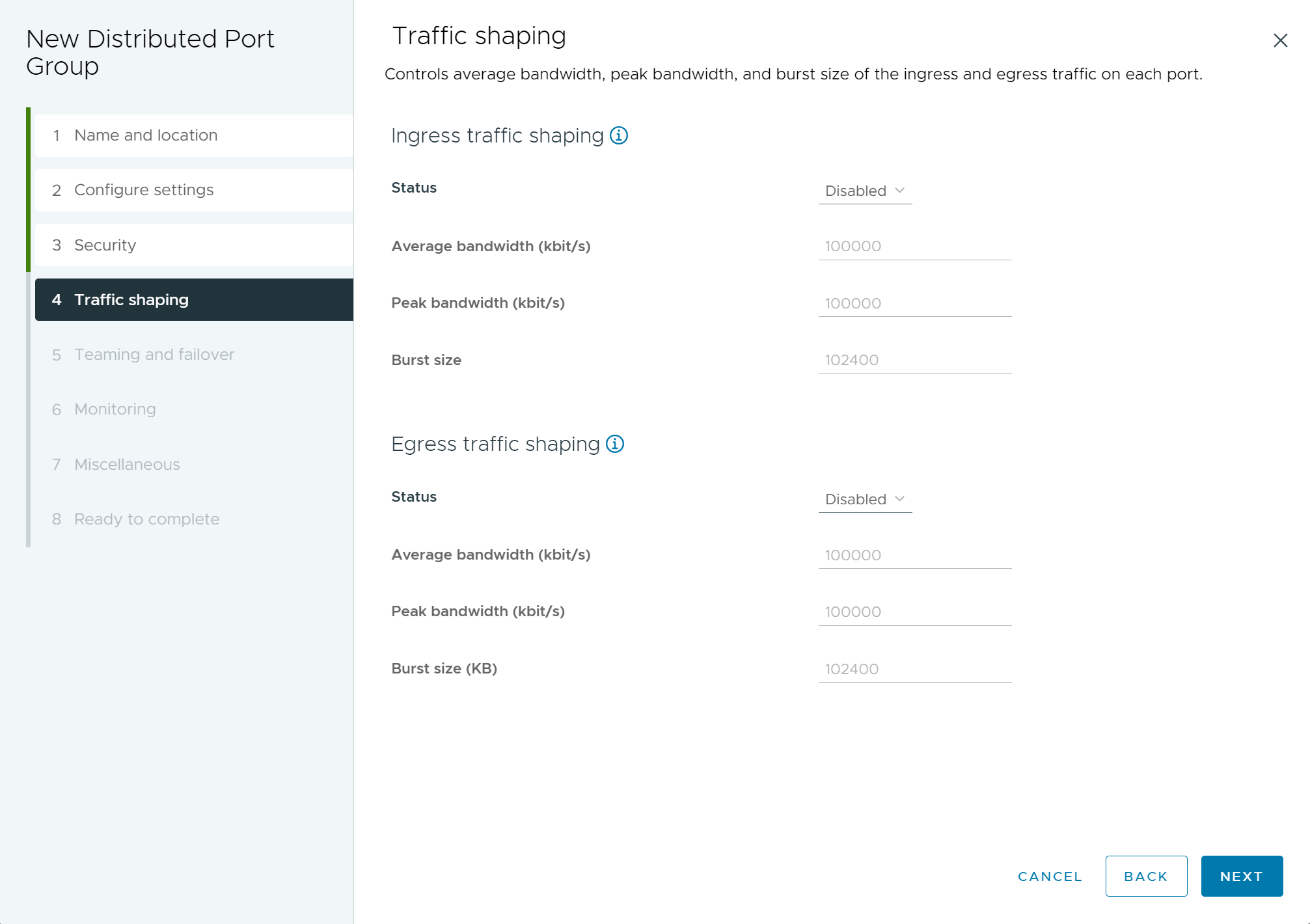
- (オプション) [チーミングおよびフェイルオーバー] ページで、設定を編集し、[次へ] をクリックします。
設定 説明 ロード バランシング アップリンクの選択方法を指定します。 - [送信元の仮想ポートに基づいたルート]:トラフィックが Distributed Switch に到達したときに使用する仮想ポートに基づいてアップリンクを選択します。
- [IP アドレスのハッシュに基づいたルート]:各パケットの送信元と宛先の IP アドレスのハッシュに基づいてアップリンクを選択します。IP 以外のパケットの場合は、すべてそれらのオフセットを使用してハッシュを計算します。
- [送信元 MAC ハッシュに基づいたルート]:送信元イーサネットのハッシュに基づいてアップリンクを選択します。
- [物理 NIC 負荷に基づいたルート]:現在の物理 NIC 負荷に基づいてアップリンクを選択します。
- [明示的なフェイルオーバー順序を使用]:アクティブ アダプタのリストから、フェイルオーバーの検出基準を満たした最上位のアップリンクを常に使用します。
注: IP ベースのチーミングでは、EtherChannel で物理スイッチを構成する必要があります。その他のすべてのオプションでは、イーサチャネルを無効にします。ネットワークの障害検出 フェイルオーバーの検出に使用する方法を選択します。 - [リンク ステータスのみ]:ネットワーク アダプタが提供するリンク ステータスのみに依存します。このオプションでは、ケーブルの抜けや物理スイッチの電源障害などの障害は検出されますが、スパニング ツリーによる物理スイッチ ポートのブロック、物理スイッチ ポートの誤った VLAN への構成、物理スイッチの反対側のケーブルの抜けなどの構成エラーは検出されません。
- [ビーコンの検知]:チーム内のすべての NIC に対してビーコンの検知の送信および待機を行い、この情報とリンク ステータスを使用してリンク障害を確認します。これにより、リンク状態のみでは検出できない、前述の障害の多くを検出できます。
注: IP ハッシュに基づくロード バランシングを使用する場合は、ビーコンの検知を使用しないでください。スイッチへの通知 [はい] または [いいえ] を選択して、フェイルオーバー時にスイッチへの通知を行います。[はい] を選択すると、フェイルオーバー イベントによって、仮想 NIC が Distributed Switch に接続される場合、または、その仮想 NIC のトラフィックがチーム内の別の物理 NIC を経由できる場合には、ネットワークを介して通知が送信され、物理スイッチの検索テーブルを更新します。ほぼすべての場合、この処理は、フェイルオーバーの発生および vMotion での移行の待ち時間を最小限に抑えるのに適しています。
[スイッチへの通知] が [はい] に設定されている場合、vCenter Server が ESXi ホストに再接続すると、接続されているすべてのポート、ポート グループ、および Distributed Switch がホストに再接続されます。
注: ポート グループを使用する仮想マシンが、Microsoft NLB (Network Load Balancing) をユニキャスト モードで使用している場合は、このオプションを使用しないでください。NLB がマルチキャスト モードで稼動している場合は、そのような問題はありません。フェイルバック [はい] または [いいえ] を選択して、フェイルバックを有効または無効にします。 このオプションは、障害からリカバリしたあとで、物理アダプタをどのようにアクティブ モードに戻すかを決定します。フェイルオーバーを [はい] (デフォルト) に設定すると、アダプタは、リカバリ後すぐにアクティブ モードに戻り、スロットを引き継いだスタンバイ アダプタがある場合はそれに取って代わります。フェイルバックを [いいえ] に設定すると、故障したアダプタは、その時点でアクティブな別のアダプタが故障して交換が必要になるまで、リカバリ後もアクティブでない状態のままになります。
フェイルオーバーの順序 アップリンクのワークロードの分散方法を指定します。いくつかのアップリンクを使用しつつ、使用中のアップリンクに障害が発生した際の緊急用にほかのアップリンクを確保するには、これらのアップリンクを異なるグループに移して、この条件を設定します。 - [有効なアップリンク]:ネットワーク アダプタの接続が稼動中でアクティブな場合には、アップリンクを継続して使用します。
- [スタンバイ アップリンク]:アクティブなアダプタのいずれかの接続が利用できなくなった場合、このアップリンクを使用します。
- [未使用のアップリンク]:このアップリンクは使用しないでください。
注: IP ハッシュに基づくロード バランシングを使用する場合は、スタンバイ アップリンクを設定しないでください。図 5. 新規分散ポート グループ - チーミングおよびフェイルオーバー
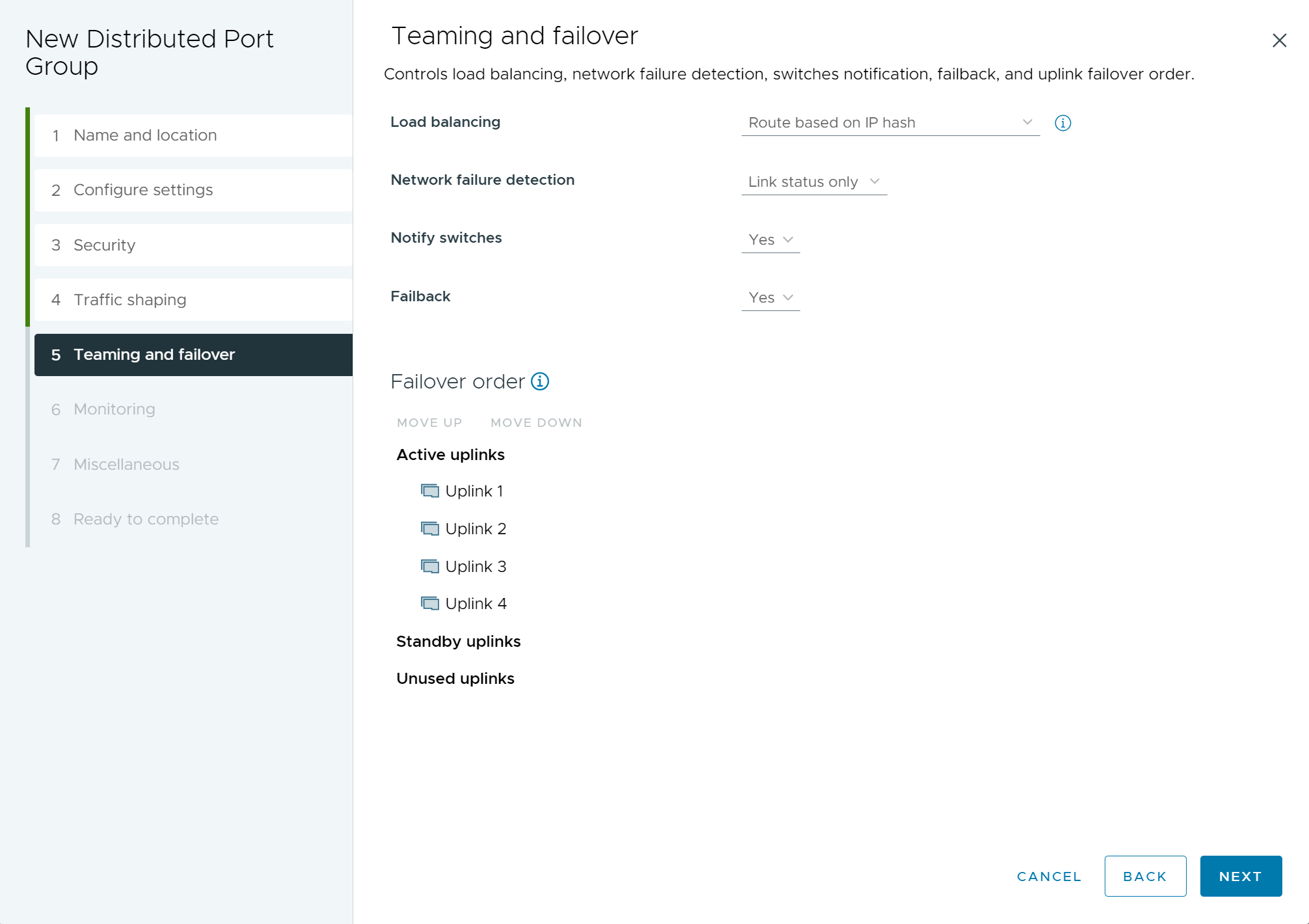
- (オプション) [監視] ページで、NetFlow を有効または無効にし、[次へ] をクリックします。
設定 説明 無効 NetFlow は分散ポート グループで無効になります。 有効 NetFlow は分散ポート グループで有効になります。NetFlow 設定を vSphere 分散スイッチ レベルで構成できます。 図 6. 新規分散ポート グループ - 監視
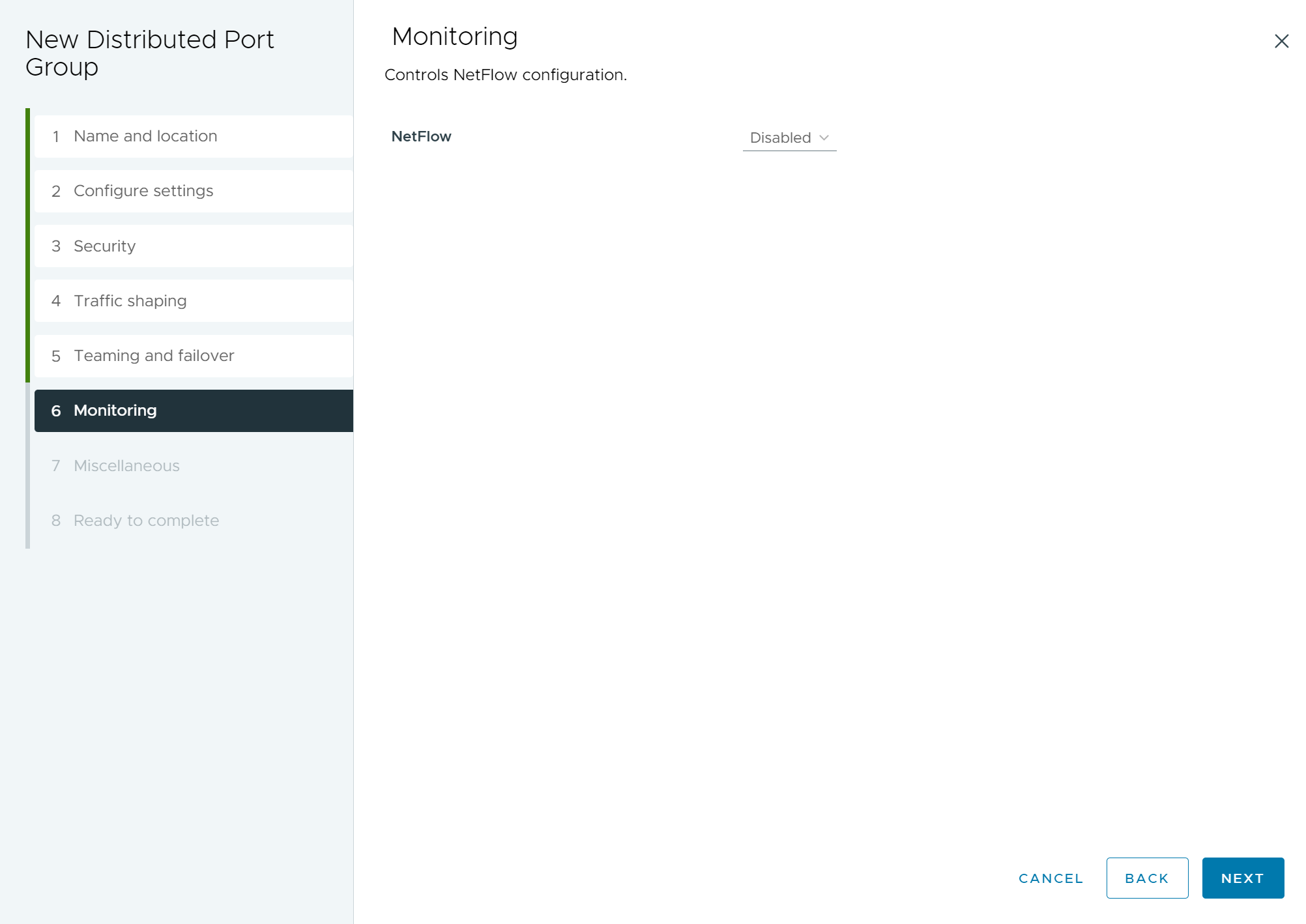
- (オプション) その他 ページで、[はい] または [いいえ] を選択し、[次へ] をクリックします。
[はい] を選択すると、ポート グループのすべてのポートがシャットダウンされます。このアクションによって、そのポートを使用しているホストまたは仮想マシンの通常のネットワーク操作が中断される可能性があります。
図 7. 新規分散ポート グループ - その他
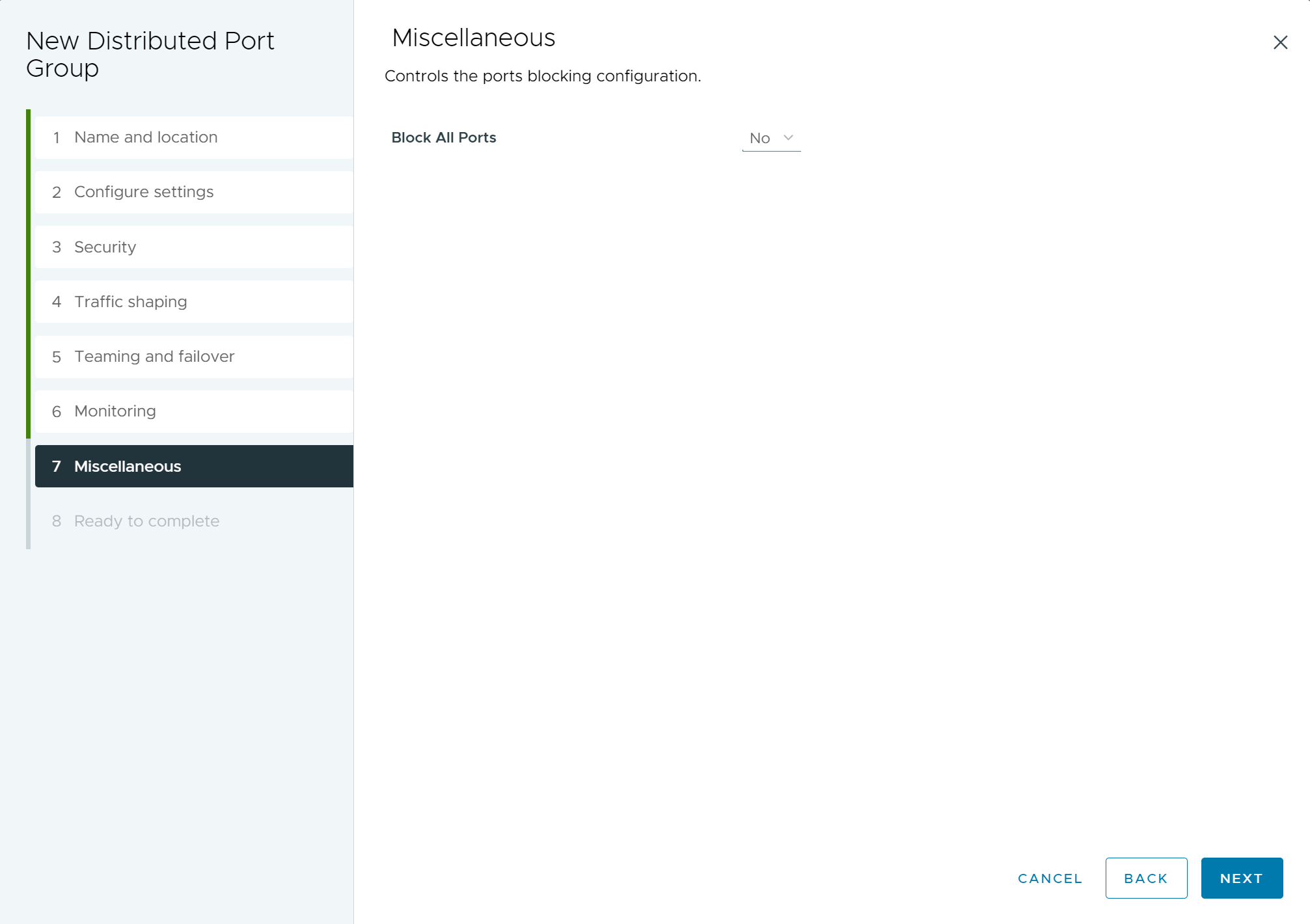
- [設定の確認] ページで設定内容を確認し、[終了] をクリックします。
設定を変更するには、 [戻る] ボタンをクリックします。
図 8. 新規分散ポート グループ - 設定内容の確認